Cómo actualizar Microsoft Windows manualmente en una PC
Ventanas / / August 05, 2021
Una y otra vez seguimos diciendo que las actualizaciones de software son los aspectos más importantes de cualquier dispositivo. que sea una PC, una pestaña o un teléfono inteligente. Hablando de PC con Windows, Microsoft lanza las actualizaciones de software regularmente para la seguridad y el mantenimiento de los dispositivos. Por lo general, se trata de actualizaciones automáticas. Simplemente tiene que hacer clic en un botón para descargar e instalar la nueva versión de software disponible.
De hecho, incluso se le notificará de la actualización cuando esté disponible. Prácticamente un negocio sencillo. Sin embargo, algunas personas enfrentan este problema en el que no reciben ninguna notificación de actualización de software. Además, ni siquiera pueden ver las nuevas actualizaciones disponibles en su PC. Entonces, se preocupan por mantener y proteger su PC. Bueno, no hay nada de qué preocuparse. Un usuario puede Actualizar Microsoft Windows manualmente en su PC. En esta guía, le diremos cómo hacerlo fácilmente.
Relacionado | Cómo habilitar o deshabilitar la actualización de Windows 10
Cómo actualizar Microsoft Windows manualmente en una PC
Cuando hablamos de instalación manual, también tenemos que descargar el software manualmente. Antes de la descarga debemos saber qué versión del sistema está ejecutando nuestro PC. Luego, en consecuencia, buscaremos la última versión disponible para el dispositivo.
Así es como puede verificar la versión y arquitectura actual del sistema operativo Windows.
- prensa Windows + I ir al Configuraciones página
- Ahora haga clic Sistema > en el lado izquierdo, desplácese hacia abajo para Acerca de. Haz click en eso.

- Como puede ver, mi PC funciona con un sistema operativo de 64 bits. Además, la versión de Windows es 1909.
Descargar actualización de software
Ahora que hemos terminado de verificar las especificaciones del dispositivo, nos dirigiremos hacia la descarga del paquete de software apropiado.
- Ir al oficial Historial de actualizaciones de Windows página.
- Dependiendo de su versión de Windows (como para mi PC, es 1909) verifique en el lado izquierdo.
- Además, asegúrese de confirmar el Base de conocimientos denotado por KB.

- Ahora ve al Catálogo de Microsoft Update
- Busque en el catálogo utilizando el número de la base de conocimientos.
- Ahora, de la lista de firmware disponible, descargue el archivo según la versión de su sistema y la versión de Windows. Si tiene un sistema operativo de 64 bits, descargue el archivo correspondiente según el número de KB.
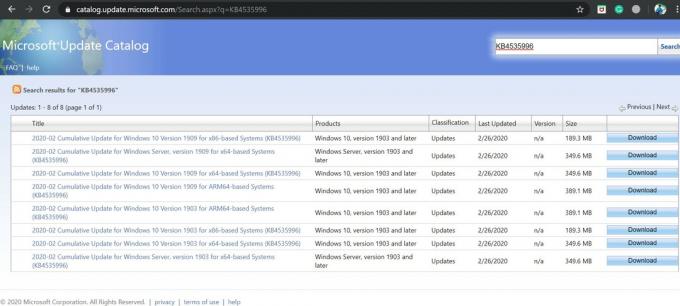
- El enlace de descarga del software debe tener un .msu extensión. Descarga lo mismo.
Echale un vistazo | Limpieza de disco de Microsoft Windows explicada en detalles
Instalar y actualizar Microsoft Windows manualmente
- En el cuadro de búsqueda, escriba cmd para abrir el Símbolo del sistema
- Tienes que escribir el siguiente comando en el formato proporcionado.
C: \ ruta de la carpeta donde descargó el software \ nombre de archivo.msu / quiet / norestart
- La instalación tardará un tiempo en finalizar
- Una vez finalizada la instalación, debe reiniciar manualmente su dispositivo.
Eso es. Esta es la forma oficial mediante la cual puede actualizar Microsoft Windows manualmente en su PC y computadora portátil. Esperamos que esta guía le haya resultado útil. Consulte nuestras otras guías en Microsoft Windows.
También te puede interesar,
- Cómo utilizar la utilidad de resolución de problemas de Microsoft
- Cómo resolver la actualización del software de Windows que no funciona para ninguna PC
Swayam es un blogger de tecnología profesional con una maestría en aplicaciones informáticas y también tiene experiencia en el desarrollo de Android. Es un gran admirador de Stock Android OS. Además de los blogs de tecnología, le encanta jugar, viajar y tocar / enseñar guitarra.



